Windows Communication Foundation (WCF) jest niezbędną częścią każdego serwera hostowanego na komputerze z systemem Windows, ponieważ oferuje platformę do budowania aplikacji zorientowanych na usługi. Czasami po zbudowaniu projektu WCF i zainstalowaniu usługi mogą wystąpić problemy, takie jak: „Usługa Windows hostująca usługę WCF nie uruchamia się”.
Problem może wystąpić z kilku powodów, w tym z powodu błędu portu, wyłączonych opcji .Net Framework i innych. W tym artykule przyjrzymy się możliwym rozwiązaniom, które pomogą Ci zdiagnozować i rozwiązać usługę Windows hostującą usługę WCF, która nie uruchamia się w systemie Windows.
Jak naprawić usługę Windows Hosting Usługa WCF się nie uruchamia
1. Włącz funkcje .NET Framework
- naciśnij Klawisz Windows + R. aby otworzyć Uruchom.
- Wpisz control i kliknij dobrze aby otworzyć Panel sterowania.
- Od Kontrola Panel, przejdź do Program> Programy i funkcje.
- W lewym okienku kliknij Włącz lub wyłącz funkcje systemu Windows.
- Sprawdź «Net Framework 3.5» opcja. Następnie włącz następującą opcję w zależności od zastosowania.
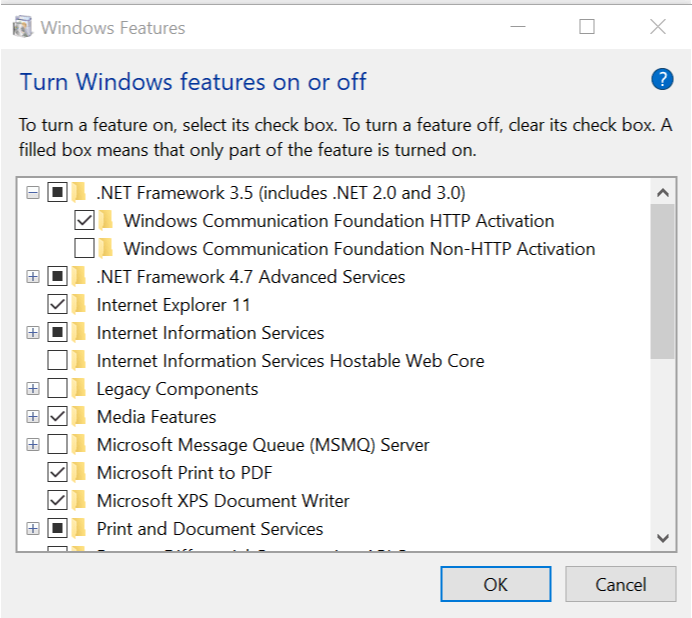
W przypadku HTTP HTTP — włącz „Aktywacja HTTP Windows Communication Foundation» opcja.
Dla TCP, MSMQ — Włącz „Aktywacja Windows Communication Foundation NonHTTP» opcja. - Kliknij dobrze aby zapisać zmiany.
- Uruchom ponownie komputer i sprawdź, czy błąd został rozwiązany.
Jak włączyć Pulpit zdalny w systemie Windows Server 2019
2. Zarejestruj użytkownika usługi sieciowej
- Po utworzeniu usługi systemu Windows musisz zarejestrować użytkownika usługi sieciowej, aby najpierw nasłuchiwał na porcie http 8000. Możesz to zrobić za pomocą następującego polecenia.
- Rodzaj cmd w pasku wyszukiwania.
- Kliknij prawym przyciskiem myszy Wiersz polecenia i wybierz „Uruchom jako administrator„.

- W oknie Typ wiersza polecenia wpisz następujące polecenie i naciśnij klawisz Enter.
netsh http add urlacl url = http: // +: 8000 / user = „USŁUGA SIECIOWA” - To powinno dać komunikat o sukcesie.
- Sprawdź ponownie, czy usługa Windows jest uruchomiona i działa ponownie.
- Jeśli problem nadal występuje, użyj następującego polecenia w wierszu polecenia.
netsh http add urlacl url = http: // +: 8000 / sddl = „O: NS” - Oba polecenia wykonują podobne zadanie, więc wypróbuj to, co Ci odpowiada.
3. Sprawdź, czy w kodzie nie ma błędu

- W większości przypadków usługa Windows hostująca usługę WCF nie uruchamia się z powodu własnego błędu użytkownika w kodzie funkcji.
- Na przykład wszelkie problemy z funkcją OnStart mogą wpływać na działanie usługi WCF. Upewnij się, że sprawdziłeś usługę pod kątem nieoczywistych błędów, a następnie spróbuj ponownie uruchomić usługę.
Wniosek
Wykonując czynności opisane w tym artykule, możesz rozwiązać usługę Windows Hosting Usługa WCF nie uruchamia się na komputerze z systemem Windows. Należy pamiętać, że rozwiązania różnią się w zależności od problemu konkretnego użytkownika, chyba że problem dotyczy samych funkcji WCF lub Windows.

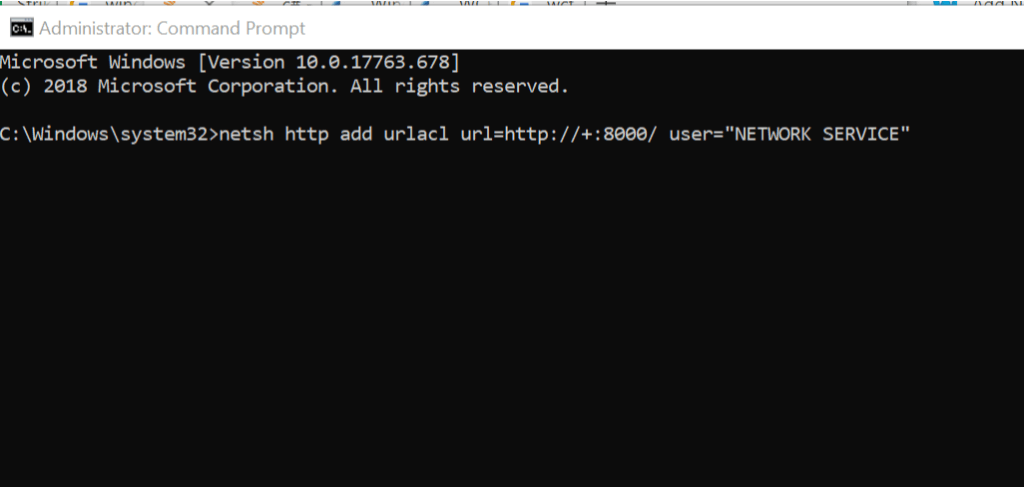

![Przewijanie Magic Mouse 2 nie działa w systemie Windows 10 [EXPERT FIX]](https://pogotowie-komputerowe.org.pl/wp-content/cache/thumb/7a/bb899344ca17a7a_150x95.png)
![Skrzynka pocztowa błędów zespołów Microsoft nie istnieje [FIX EXPERT]](https://pogotowie-komputerowe.org.pl/wp-content/cache/thumb/10/878227027221210_150x95.png)

![Błędy niebieskiego ekranu Netio.sys w systemie Windows 10 [FIX EXPERT]](https://pogotowie-komputerowe.org.pl/wp-content/cache/thumb/50/d2ff8905e617750_150x95.png)